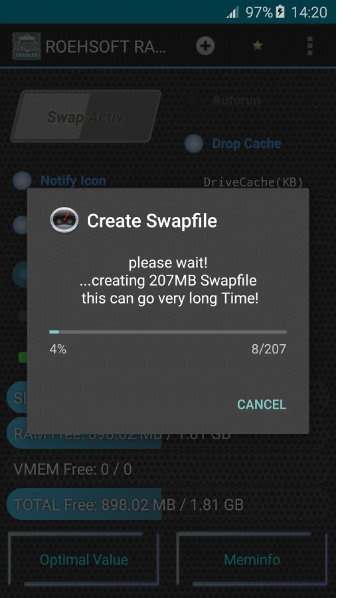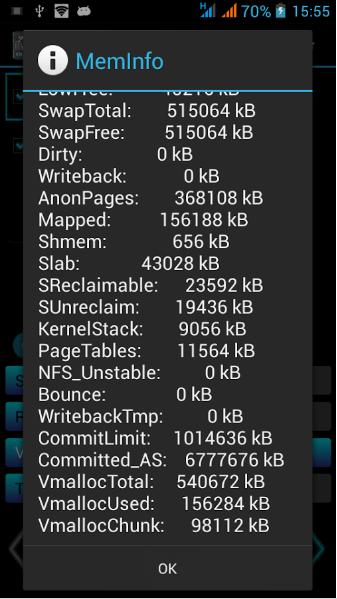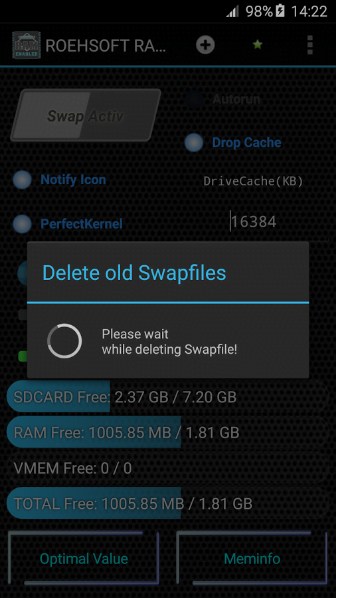wanneer u een smartphone hebt gehad voor een tijdje, het kan beginnen te voelen traag en RAM of willekeurige toegang Geheugen Kan het probleem zijn. Nu RAM is het cruciale geheugen waar uw apparaat tijdelijke bestanden en middelen opslaat. Wanneer het lopende programma iets nodig heeft, in plaats van het allemaal uit het geheugen te halen, trekt het snel die bestanden uit het RAM-geheugen waardoor u een soepeler en een naadloze gebruikerservaring krijgt. Hierdoor kunnen apparaten met meer RAM-geheugen meer gegevens opslaan en zijn ze soepeler, zelfs tijdens het uitvoeren van veeleisende apps of games en zware multitasking. Terwijl apparaten met een lage RAM zelfs worstelt tijdens het doen van de rudimentaire dingen zoals surfen op het internet of tijdens het bekijken van een video.
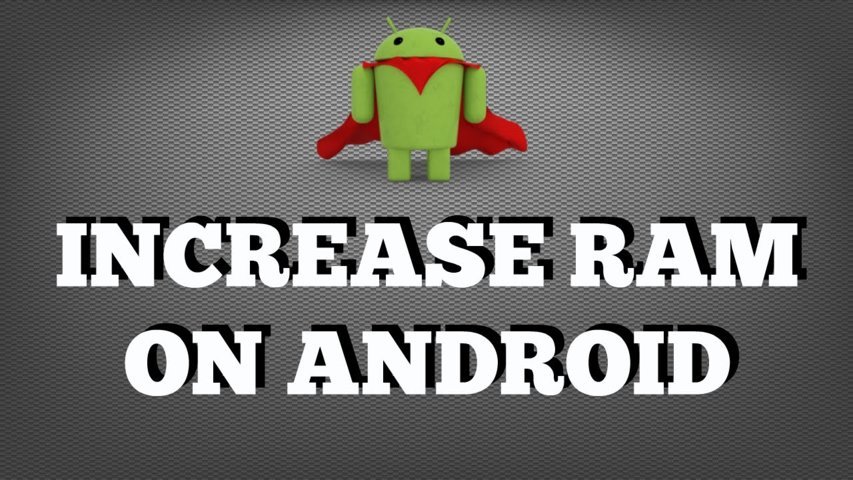
How to Increase Android Device RAM
maar in tegenstelling tot computers waar u fysiek zoveel RAM kunt toevoegen als u nodig hebt, is het RAM-geheugen in een smartphone eigendom en kan het niet fysiek worden toegevoegd of verwijderd zonder het hele ding uit te blazen. Maar omdat het geheugen van uw apparaat dat wordt gebruikt om de gegevens op te slaan is vrij vergelijkbaar met uw RAM. U kunt een klein deel van uw SDcard of intern geheugen om te zetten in RAM en we noemen het Virtuallycreating RAM voor uw apparaat (VRAM). Dus laten we gaan en voeg wat RAM aan uw apparaat.
Verhoog het RAM – geheugen op je Android-telefoon
dus om je RAM-geheugen uit te breiden heb je volgende dingen nodig,
- Een SD-kaart van klasse 4 of hoger-Ik raad ten zeerste aan om een SD-kaart van klasse 6 of klasse 10 te gebruiken omdat sneller de Sd-kaart beter is Wees de voorstelling.
- een Rooted Android-apparaat-als uw apparaat niet is geworteld of als u niet weet wat root is of hoe u uw Android – apparaat root, dan check out deze gids over de makkelijkste manier om Root een Android-apparaat zonder een PC
- een app van Google Play Store-Rheosoft RAM Expander (Swap): dit is een betaalde app op PlayStore en voor het geld, het is helemaal de moeite waard. Dit zal het proces veel gemakkelijker maken.
maar voordat u verder gaat, installeert u deze gratis MemoryInfo & Swapfile check vanuit de Play Store. Hiermee kunt u controleren of uw apparaat compatibel is voor RAM-uitbreiding of niet. Dit is hoe je controleert,
- installeer de MemoryInfor SwapCheck app en open het
- Tik op Rheosoft RAM expander Test tab onderaan.
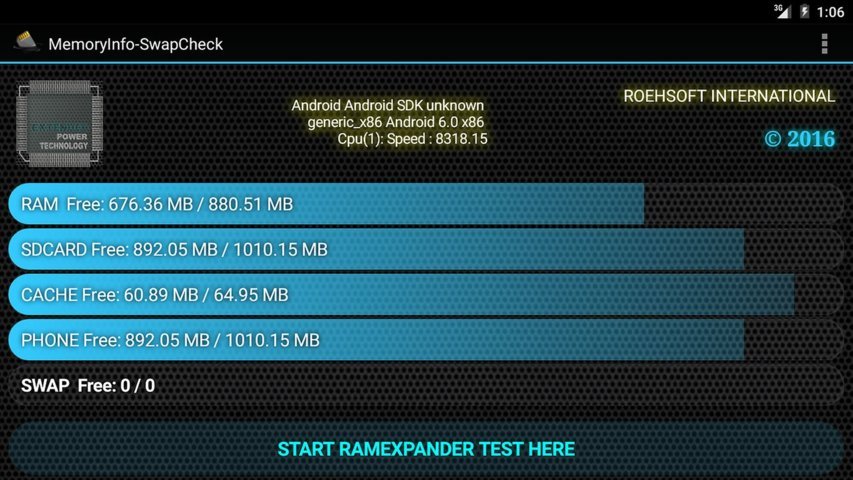
Controleer of uw apparaat compatibel is met RAM-uitbreiding
- Selecteer nu de locatie van de Sd-kaart. Nadat het testen is voltooid, wordt het resultaat weergegeven. Als uw apparaat compatibel is, een venster te zeggen “Gefeliciteerd” wordt weergegeven.
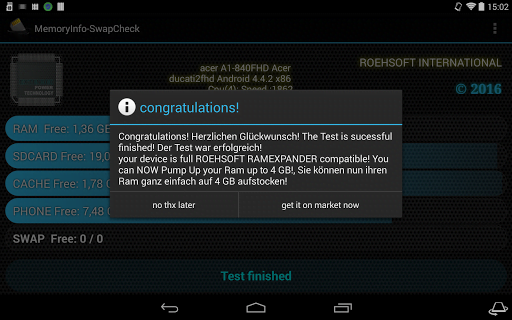
als Android-apparaat compatibel is met RAM expand
als u geen felicitation message popup krijgt dan ondersteunt uw apparaatkernel waarschijnlijk geen RAM-uitbreiding en dus wordt uw geld bespaard :). U kunt nog steeds geven het een schot, als het mislukt dan kunt u altijd vragen om een app terugbetaling binnen 2 uur na de aankoop van deze app en krijg je geld terug van de Play Store.
- open nu de RHEOSOFT RAM expander App en zorg ervoor dat uw apparaat is verbonden met het internet.
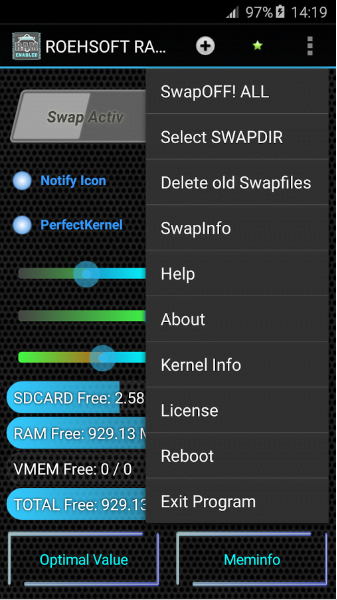
Rheosoft RAM Expander opties en instellingen Menu
- wanneer daarom wordt gevraagd, geef de root-toestemming voor deze app en dan zul je een aantal opties zien en nummers. U kunt handmatig configureren elk van deze instellingen afzonderlijk of u kunt gewoon tikken op de “optimale waarde” knop. Dit zal automatisch alle waarden configureren op basis van uw apparaat.
- het enige wat nu gedaan moet worden is de schuifregelaar voor wisselbestand configureren. Met behulp van deze slider kunt u de hoeveelheid RAM die u wilt maken selecteren. De app zal deze Automatisch instellen op een maximale RAM-waarde die uw apparaat stabiel kan ondersteunen. Hier kunt u het instellen op minimaal 400MB of maximaal zo hoog als 4GB. Maar het is aanbevolen dat je niet boven de optimium waarde moet gaan.
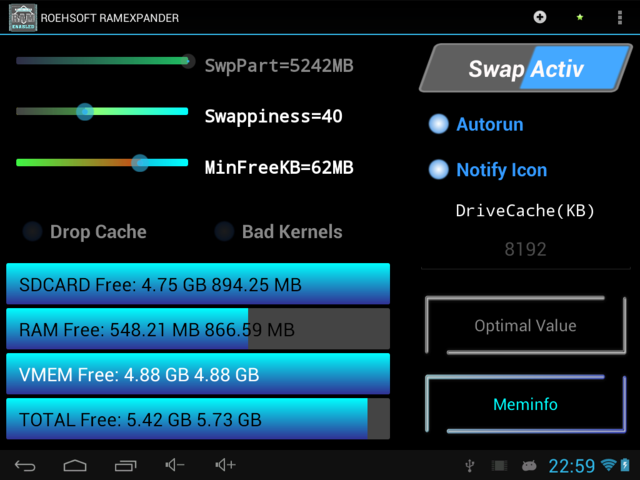
het Uitbreiden van Android-Apparaat RAM met Rheosoft RAM Expander App
Volgens mij 1 GB virtueel RAM-geheugen op de bestaande RAM-geheugen is meer dan genoeg voor elke activiteit op uw apparaat.
- tik nu eindelijk op swap active Slide knop bovenaan. Het zal u vragen om de externe SD-kaart locatie te selecteren en dan weer tik op de Swap Active knop Na het lokaliseren van de Sd-kaart. Het swapping proces begint zodra u op de knop tikt die ongeveer 2-15 minuten duurt, afhankelijk van de hoeveelheid RAM die u maakt. Hier kunt u ook proberen het interne geheugen te selecteren en als het werkt, laat het me dan weten via onderstaande opmerkingen.
Als u nu de meldingsbalk omlaag schuift, ziet u een nieuwe infobalk met de hoeveelheid uitgebreid RAM-geheugen die u zojuist hebt aangemaakt. Dus als uw apparaat heeft 1 GB RAM en als u hebt gemaakt 1 GB virtuele RAM dan nu uw apparaat wordt uitgevoerd op 2 GB RAM.
conclusie
dus als eerder uw apparaat of een bepaalde app meer RAM nodig had en er was gewoon niet genoeg RAM te wijten aan die uw telefoon of spel vertraagd of vertraagd veel dan deze VRAM zal komen om uw apparaat te redden en zal helpen uw apparaat veel sneller lopen en beter presteren dan het eerder was. Nu een echt fundamentele ding dat je moet begrijpen is dat er verschillende andere factoren zoals CPU frequentie, Nee. van kernen, cachegeheugen, app-optimalisatie in uw apparaat, achtergrondactiviteiten en RAM die de snelheid en de prestaties van uw apparaat beïnvloedt. dit betekent dat het RAM alleen niet kan versnellen van uw apparaat, maar het zal helpen apps die meer RAM nodig hebben om sneller te draaien in uw apparaat.
u ziet echter geen enorme boost in prestaties in de dagelijkse activiteiten en apps die u justran. Een syour hardware RAM zal het wel doen. Dus tijdens het spelen van low-end games o high-end apparaten met voldoende RAM, zul je geen boost in de prestaties te zien.Maar je zult zeker merken een aanzienlijke verbetering in snelheden en prestaties, vooral tijdens het spelen van high-end games op low-end apparaten of apparaten met een lage hoeveelheid RAM.
dat is het in dit bericht, abonneer u op onze nieuwsbrief door uw e-mail-ID hieronder of Like in te voeren en volg ons op Facebook, Twitter en Google+ voor meer van dergelijke HowTo-handleidingen en updates.
Ravi is een fan van Raspberry Pi en een open-source liefhebber. Hij besteedt het grootste deel van zijn weekends werken met IoT-apparaten en het spelen van games op de Xbox. Hij is ook een solo-reiziger die houdt van wandelen en het verkennen van nieuwe paden.volg hem op .Twitter, Facebook en YouTube.